标签:option bash php-fpm emc *** ssl none cond 检查
LAMP架构实现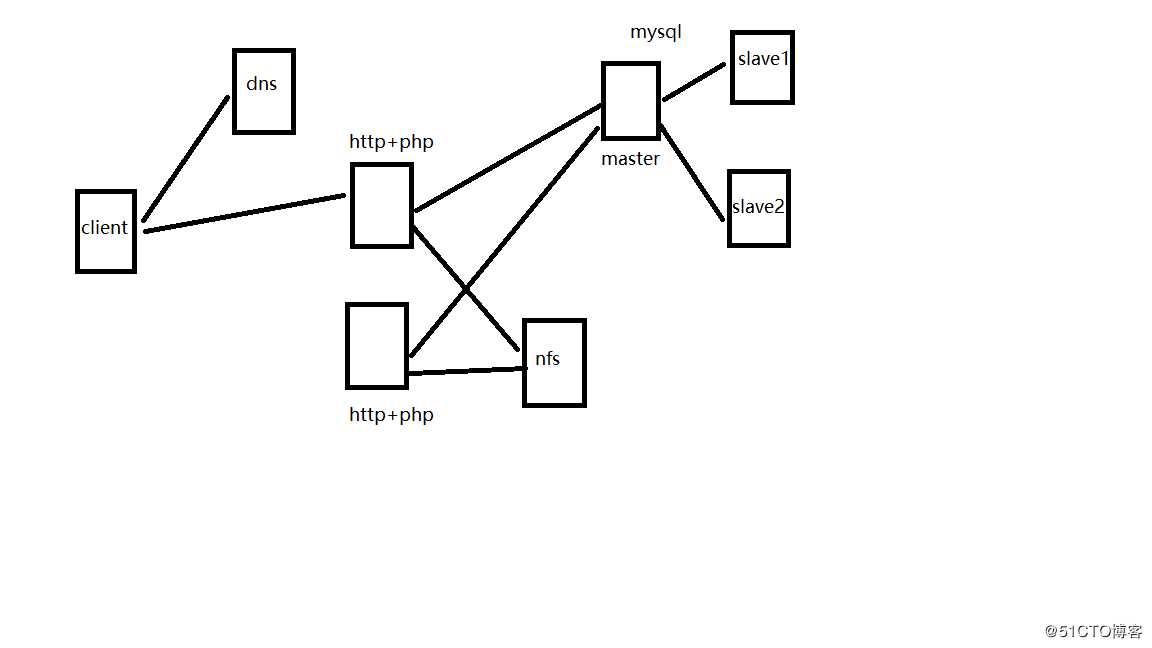
构建上图所示lamp架构
| 主机类型 | 主机名 | 系统 | IP |
|---|---|---|---|
| Client | Clinet | Fedora30 | 192.168.73.153 |
| DNS | DNS | CentOS7.6 | 192.168.73.101 |
| HTTPD+PHP | HTTPD | CentOS7.6 | 192.168.73.110 |
| HTTPD+PHP | HTTPD2 | CentOS7.6 | 192.168.73.111 |
| NFS | nfs | CentOS7.6 | 192.168.73.120 |
| MySQL | Master | CentOS7.6 | 192.168.73.130 |
| MySQL | Slave1 | CentOS7.6 | 192.168.73.131 |
| MySQL | Slave2 | CentOS7.6 | 192.168.73.132 |
在所有MySQL服务器安装MySQL服务
yum install mariadb-server -y1.配置主节点服务器
[root@master ~]# vim /etc/my.cnf
[mysqld]
server-id=1
log-bin=/data/bin/mysql-bin
binlog-format=row2.创建二进制日志目录
[mysqld]
server-id=1
log-bin=/data/bin/mysql-bin
binlog-format=row3.启动MySQL服务
[root@master ~]# systemctl start mariadb4.创建一个用来主从复制的账号
[root@master ~]# mysql -e "GRANT REPLICATION SLAVE ON *.* TO ‘repluser‘@‘192.168.73.%‘ IDENTIFIED BY ‘111111‘;"5.查看二进制日志,记录日志大小
[root@master ~]# mysql -e "SHOW MASTER LOGS;"
+------------------+-----------+
| Log_name | File_size |
+------------------+-----------+
| mysql-bin.000001 | 26753 |
| mysql-bin.000002 | 921736 |
| mysql-bin.000003 | 402 |
+------------------+-----------+1.修改配置文件
[root@slave1 ~]# vim /etc/my.cnf
[mysqld]
server-id=2
read-only2.启动服务
[root@slave1 ~]# systemctl start mariadb3.CHANGE MASTER TO
[root@slave1 ~]# mysql
MariaDB [(none)]> CHANGE MASTER TO MASTER_HOST=‘192.168.73.130‘, MASTER_USER=‘repluser‘, MASTER_PASSWORD=‘111111‘, MASTER_PORT=3306, MASTER_LOG_FILE=‘mysql-bin.000003‘, MASTER_LOG_POS=402;
Query OK, 0 rows affected (0.01 sec)4.查看slave状态
MariaDB [(none)]> SHOW SLAVE STATUS\G;
*************************** 1. row ***************************
Slave_IO_State:
Master_Host: 192.168.73.130
Master_User: repluser
Master_Port: 3306
Connect_Retry: 60
Master_Log_File: mysql-bin.000003
Read_Master_Log_Pos: 402
Relay_Log_File: mariadb-relay-bin.000001
Relay_Log_Pos: 4
Relay_Master_Log_File: mysql-bin.000003
Slave_IO_Running: No
Slave_SQL_Running: No
Replicate_Do_DB:
Replicate_Ignore_DB:
Replicate_Do_Table:
Replicate_Ignore_Table:
Replicate_Wild_Do_Table:
Replicate_Wild_Ignore_Table:
Last_Errno: 0
Last_Error:
Skip_Counter: 0
Exec_Master_Log_Pos: 402
Relay_Log_Space: 245
Until_Condition: None
Until_Log_File:
Until_Log_Pos: 0
Master_SSL_Allowed: No
Master_SSL_CA_File:
Master_SSL_CA_Path:
Master_SSL_Cert:
Master_SSL_Cipher:
Master_SSL_Key:
Seconds_Behind_Master: NULL
Master_SSL_Verify_Server_Cert: No
Last_IO_Errno: 0
Last_IO_Error:
Last_SQL_Errno: 0
Last_SQL_Error:
Replicate_Ignore_Server_Ids:
Master_Server_Id: 0
1 row in set (0.00 sec)
ERROR: No query specified5.启动复制线程
MariaDB [(none)]> START SLAVE;
Query OK, 0 rows affected (0.00 sec)6.查看slave状态
MariaDB [(none)]> SHOW SLAVE STATUS\G;
*************************** 1. row ***************************
Slave_IO_State: Waiting for master to send event
Master_Host: 192.168.73.130
Master_User: repluser
Master_Port: 3306
Connect_Retry: 60
Master_Log_File: mysql-bin.000003
Read_Master_Log_Pos: 402
Relay_Log_File: mariadb-relay-bin.000002
Relay_Log_Pos: 529
Relay_Master_Log_File: mysql-bin.000003
Slave_IO_Running: Yes
Slave_SQL_Running: Yes
Replicate_Do_DB:
Replicate_Ignore_DB:
Replicate_Do_Table:
Replicate_Ignore_Table:
Replicate_Wild_Do_Table:
Replicate_Wild_Ignore_Table:
Last_Errno: 0
Last_Error:
Skip_Counter: 0
Exec_Master_Log_Pos: 402
Relay_Log_Space: 825
Until_Condition: None
Until_Log_File:
Until_Log_Pos: 0
Master_SSL_Allowed: No
Master_SSL_CA_File:
Master_SSL_CA_Path:
Master_SSL_Cert:
Master_SSL_Cipher:
Master_SSL_Key:
Seconds_Behind_Master: 0
Master_SSL_Verify_Server_Cert: No
Last_IO_Errno: 0
Last_IO_Error:
Last_SQL_Errno: 0
Last_SQL_Error:
Replicate_Ignore_Server_Ids:
Master_Server_Id: 1
1 row in set (0.00 sec)
ERROR: No query specified7.测试
主节点导入测试表
[root@master ~]# mysql < hellodb_innodb.sql 8.slave1节点查看
[root@slave1 ~]# mysql -e "SHOW DATABASES;"
+--------------------+
| Database |
+--------------------+
| information_schema |
| hellodb |
| mysql |
| performance_schema |
| test |
+--------------------+Slave1节点搭建完毕
1.修改配置文件
[root@slave2 ~]# vim /etc/my.cnf
[mysqld]
server-id=3
read-only2.启动MySQL服务
[root@slave2 ~]# systemctl restart mariadb 3.CHANGE MASTER TO
[root@slave2 ~]# mysql
MariaDB [(none)]> CHANGE MASTER TO MASTER_HOST=‘192.168.73.130‘, MASTER_USER=‘repluser‘, MASTER_PASSWORD=‘111111‘, MASTER_PORT=3306, MASTER_LOG_FILE=‘mysql-bin.000003‘, MASTER_LOG_POS=402;
Query OK, 0 rows affected (0.01 sec)
4.查看slave状态
MariaDB [(none)]> SHOW SLAVE STATUS\G;
*************************** 1. row ***************************
Slave_IO_State:
Master_Host: 192.168.73.130
Master_User: repluser
Master_Port: 3306
Connect_Retry: 60
Master_Log_File: mysql-bin.000003
Read_Master_Log_Pos: 402
Relay_Log_File: mariadb-relay-bin.000001
Relay_Log_Pos: 4
Relay_Master_Log_File: mysql-bin.000003
Slave_IO_Running: No
Slave_SQL_Running: No
Replicate_Do_DB:
Replicate_Ignore_DB:
Replicate_Do_Table:
Replicate_Ignore_Table:
Replicate_Wild_Do_Table:
Replicate_Wild_Ignore_Table:
Last_Errno: 0
Last_Error:
Skip_Counter: 0
Exec_Master_Log_Pos: 402
Relay_Log_Space: 245
Until_Condition: None
Until_Log_File:
Until_Log_Pos: 0
Master_SSL_Allowed: No
Master_SSL_CA_File:
Master_SSL_CA_Path:
Master_SSL_Cert:
Master_SSL_Cipher:
Master_SSL_Key:
Seconds_Behind_Master: NULL
Master_SSL_Verify_Server_Cert: No
Last_IO_Errno: 0
Last_IO_Error:
Last_SQL_Errno: 0
Last_SQL_Error:
Replicate_Ignore_Server_Ids:
Master_Server_Id: 0
1 row in set (0.00 sec)
ERROR: No query specified5.启动复制线程
MariaDB [(none)]> START SLAVE;
Query OK, 0 rows affected (0.00 sec)6.查看数据库是否同步
MariaDB [(none)]> SHOW DATABASES;
+--------------------+
| Database |
+--------------------+
| information_schema |
| hellodb |
| mysql |
| performance_schema |
| test |
+--------------------+
5 rows in set (0.00 sec)数据库主从搭建完毕
分别在两台httpd主机上安装httpd和php-fpm
yum install httpd php-fpm php-mysql -y1.查看fcgi相关模块是否启用
[root@httpd ~]# httpd -M | grep proxy
proxy_module (shared) #已经启用
proxy_ajp_module (shared)
proxy_balancer_module (shared)
proxy_connect_module (shared)
proxy_express_module (shared)
proxy_fcgi_module (shared) #已经启用
proxy_fdpass_module (shared)
proxy_ftp_module (shared)
proxy_http_module (shared)
proxy_scgi_module (shared)
proxy_wstunnel_module (shared)
2.修改httpd配置文件
[root@httpd ~]# vim /etc/httpd/conf/httpd.conf
DirectoryIndex index.php index.html
addtype application/x-httpd-php .php
addtype applictaion/x-httpd-php-source .phps
proxyrequests off
proxyPassMatch ^/(.*\.php)$ unix:/var/run/php.sock|fcgi://localhost/data/test/$1
<Virtualhost *:80>
servername blog.mylinuxops.com
Documentroot /data/test
<directory /data/test>
require all granted
</directory>
</Virtualhost>3.修改php-fpm配置文件
[root@httpd ~]# vim /etc/php-fpm.d/www.conf
;listen = 127.0.0.1:9000
listen = /var/run/php.sock
listen.mode = 0666
;listen.allowed_clients = 127.0.0.14.修改php.ini中时区
[root@httpd ~]# vim /etc/php.ini
date.timezone = Asia/Shanghai5.启动httpd、php-fpm
[root@httpd ~]# systemctl start httpd php-fpm6.创建测试页
[root@httpd ~]# mkdir /data/test
[root@httpd ~]# vim /data/test/index.php
<?php
$dsn=‘mysql:host=192.168.73.130;dbname=test‘;
$username=‘repluser‘; $passwd=‘111111‘;
$dbh=new PDO($dsn,$username,$passwd);
var_dump($dbh);
phpinfo();
?>7.测试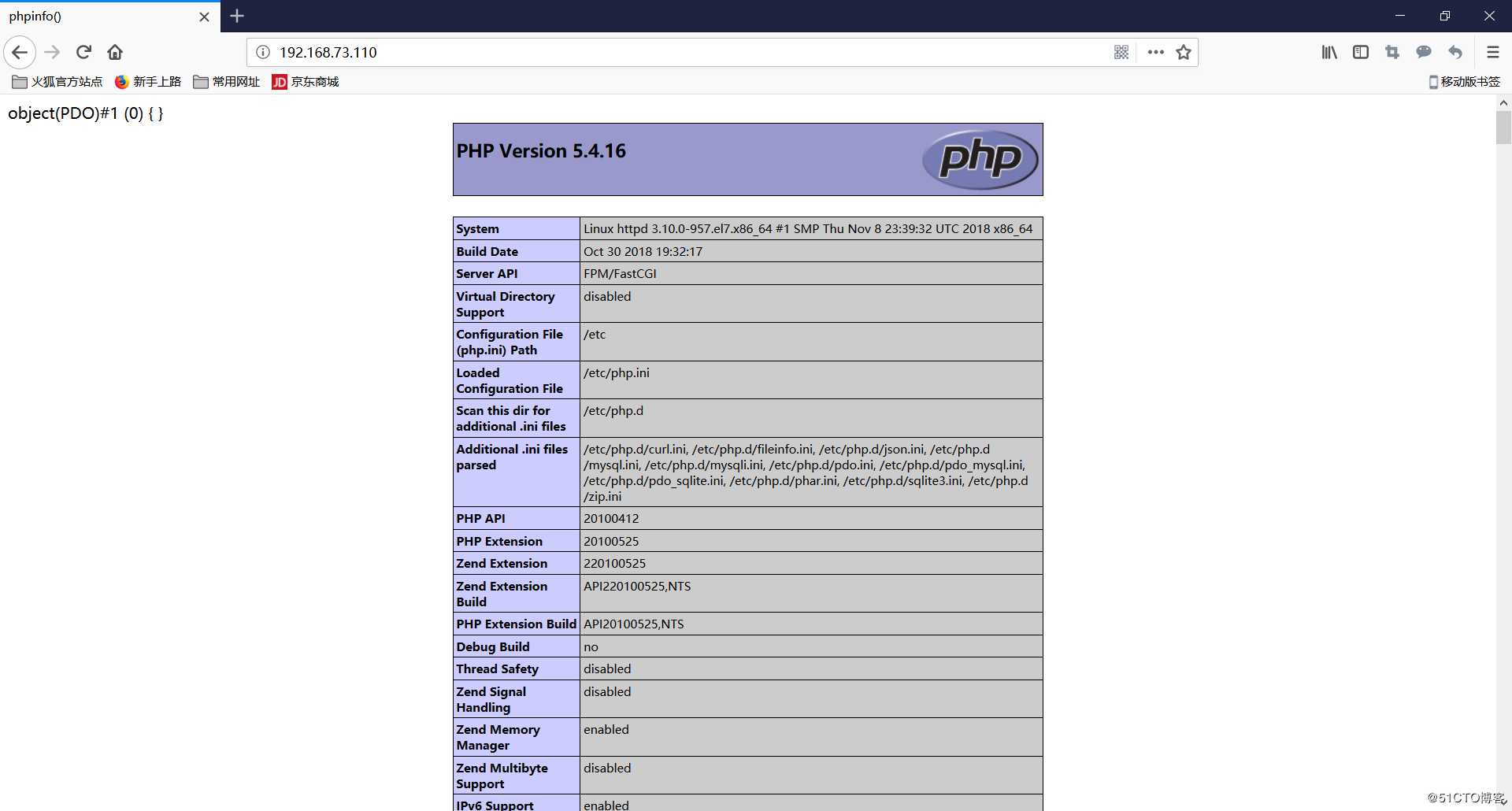
1.从httpd服务器将httpd配置文件及php-fpm配置文件复制至httpd2
[root@httpd ~]# scp /etc/httpd/conf/httpd.conf 192.168.73.111:/etc/httpd/conf/httpd.conf
[root@httpd ~]# scp /etc/php-fpm.d/www.conf 192.168.73.111:/etc/php-fpm.d/www.conf 2.启动服务
[root@httpd2 ~]# systemctl start httpd php-fpm 3.创建测试页
[root@httpd ~]# mkdir /data/test
[root@httpd ~]# vim /data/test/index.php
<?php
$dsn=‘mysql:host=192.168.73.130;dbname=test‘;
$username=‘repluser‘; $passwd=‘111111‘;
$dbh=new PDO($dsn,$username,$passwd);
var_dump($dbh);
phpinfo();
?>4.测试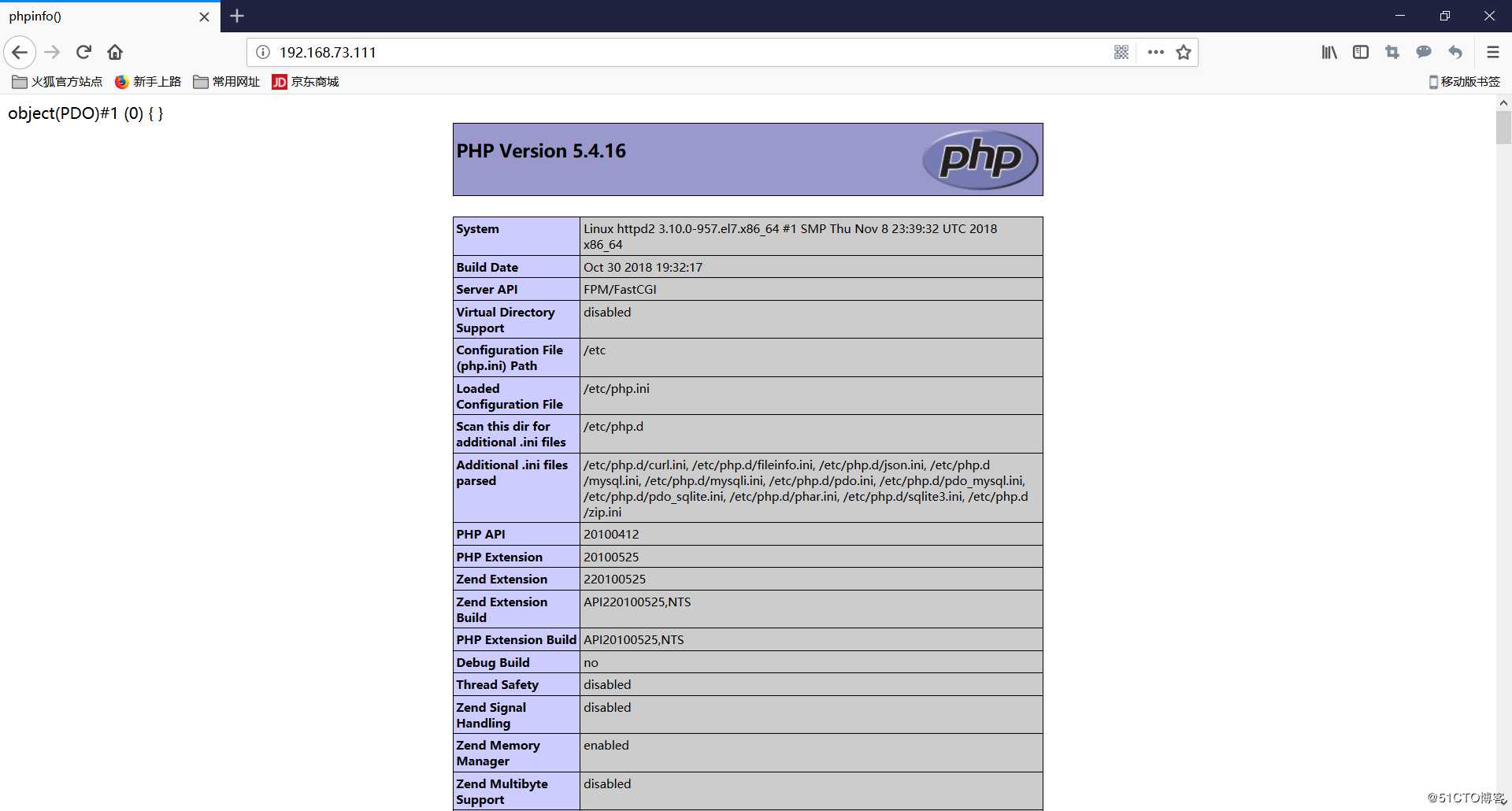
1.安装bind服务
[root@dns ~]# yum install bind -y2.修改主配置文件
[root@dns ~]# vim /etc/named.conf
// listen-on port 53 { 127.0.0.1; };
// listen-on-v6 port 53 { ::1; };
// allow-query { localhost; };3.添加区域记录
[root@dns ~]# vim /etc/named.rfc1912.zones
zone "mylinuxops.com" IN {
type master;
file "mylinuxops.com.zone";
};4.创建区域数据库文件
[root@dns etc]# cp -p /var/named/named.localhost /var/named/mylinuxops.com.zone
[root@dns etc]# vim /var/named/mylinuxops.com.zone
$TTL 1D
@ IN SOA master admin.mylinuxops.com (
0 ; serial
1D ; refresh
1H ; retry
1W ; expire
3H ) ; minimum
NS master
master A 192.168.73.101
www A 192.168.73.110
www A 192.168.73.1115.检查语法错误
[root@dns etc]# named-checkconf
[root@dns etc]# named-checkzone mylinuxops.com /var/named/mylinuxops.com.zone
zone mylinuxops.com/IN: loaded serial 0
OK6.启动服务
[root@dns etc]# systemctl start named7.测试
[root@dns etc]# dig www.mylinuxops.com @192.168.73.101
; <<>> DiG 9.9.4-RedHat-9.9.4-72.el7 <<>> www.mylinuxops.com @192.168.73.101
;; global options: +cmd
;; Got answer:
;; ->>HEADER<<- opcode: QUERY, status: NOERROR, id: 10093
;; flags: qr aa rd ra; QUERY: 1, ANSWER: 2, AUTHORITY: 1, ADDITIONAL: 2
;; OPT PSEUDOSECTION:
; EDNS: version: 0, flags:; udp: 4096
;; QUESTION SECTION:
;www.mylinuxops.com. IN A
;; ANSWER SECTION:
www.mylinuxops.com. 86400 IN A 192.168.73.111
www.mylinuxops.com. 86400 IN A 192.168.73.110
;; AUTHORITY SECTION:
mylinuxops.com. 86400 IN NS master.mylinuxops.com.
;; ADDITIONAL SECTION:
master.mylinuxops.com. 86400 IN A 192.168.73.101
;; Query time: 0 msec
;; SERVER: 192.168.73.101#53(192.168.73.101)
;; WHEN: Fri May 17 06:00:35 CST 2019
;; MSG SIZE rcvd: 1161.创建出需要共享的目录,修改权限
[root@localhost ~]# mkdir /data/test/
[root@localhost ~]# setfacl -R -m u:nfsnobody:rwx /data/test2.修改配置文件
[root@localhost ~]# vim /etc/exports
/data/test *(rw)3.在httpd挂载nfs
[root@httpd ~]# showmount -e 192.168.73.120
Export list for 192.168.73.120:
/data/test *
[root@httpd ~]# mount 192.168.73.120:/data/test /data/test4.在httpd2上挂载nfs
[root@httpd2 ~]# showmount -e 192.168.73.120
Export list for 192.168.73.120:
/data/test *
[root@httpd2 ~]# mount 192.168.73.120:/data/test /data/test5.在/data/test中创建测试页
<?php
$dsn=‘mysql:host=192.168.73.130;dbname=test‘;
$username=‘repluser‘; $passwd=‘111111‘;
$dbh=new PDO($dsn,$username,$passwd);
var_dump($dbh);
phpinfo();
?>1.测试DNS
[root@localhost ~]# dig www.mylinuxops.com
; <<>> DiG 9.11.5-P4-RedHat-9.11.5-13.P4.fc30 <<>> www.mylinuxops.com
;; global options: +cmd
;; Got answer:
;; ->>HEADER<<- opcode: QUERY, status: NOERROR, id: 37179
;; flags: qr aa rd ra; QUERY: 1, ANSWER: 2, AUTHORITY: 1, ADDITIONAL: 2
;; OPT PSEUDOSECTION:
; EDNS: version: 0, flags:; udp: 4096
;; QUESTION SECTION:
;www.mylinuxops.com. IN A
;; ANSWER SECTION:
www.mylinuxops.com. 86400 IN A 192.168.73.111
www.mylinuxops.com. 86400 IN A 192.168.73.110
;; AUTHORITY SECTION:
mylinuxops.com. 86400 IN NS master.mylinuxops.com.
;; ADDITIONAL SECTION:
master.mylinuxops.com. 86400 IN A 192.168.73.101
;; Query time: 0 msec
;; SERVER: 192.168.73.101#53(192.168.73.101)
;; WHEN: Thu May 16 22:54:46 CST 2019
;; MSG SIZE rcvd: 116
[root@localhost ~]# dig www.mylinuxops.com
; <<>> DiG 9.11.5-P4-RedHat-9.11.5-13.P4.fc30 <<>> www.mylinuxops.com
;; global options: +cmd
;; Got answer:
;; ->>HEADER<<- opcode: QUERY, status: NOERROR, id: 63256
;; flags: qr aa rd ra; QUERY: 1, ANSWER: 2, AUTHORITY: 1, ADDITIONAL: 2
;; OPT PSEUDOSECTION:
; EDNS: version: 0, flags:; udp: 4096
;; QUESTION SECTION:
;www.mylinuxops.com. IN A
;; ANSWER SECTION:
www.mylinuxops.com. 86400 IN A 192.168.73.110
www.mylinuxops.com. 86400 IN A 192.168.73.111
;; AUTHORITY SECTION:
mylinuxops.com. 86400 IN NS master.mylinuxops.com.
;; ADDITIONAL SECTION:
master.mylinuxops.com. 86400 IN A 192.168.73.101
;; Query time: 0 msec
;; SERVER: 192.168.73.101#53(192.168.73.101)
;; WHEN: Thu May 16 22:54:47 CST 2019
;; MSG SIZE rcvd: 116
2.测试站点访问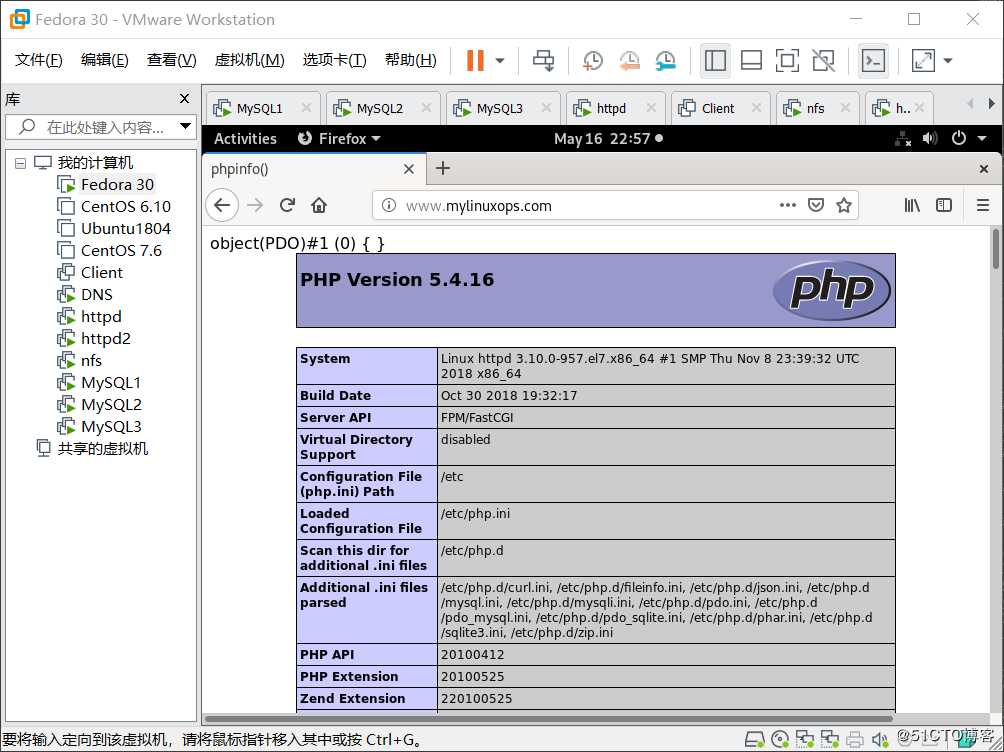
1.解压wordpress到/data/test
[root@httpd ~]# tar wordpress-5.0.3-zh_CN.tar.gz -C /data/test/2.创建wordpress所需数据库及账户
[root@master ~]# mysql -e "CREATE DATABASE wordpress"
[root@master ~]# mysql -e "GRANT ALL ON wordpress.* TO ‘wpuser‘@‘192.168.73.%‘ IDENTIFIED BY ‘111111‘;"3.修改wordpress配置文件
[root@httpd ~]# cp /data/test/wordpress/wp-config-sample.php /data/test/wordpress/wp-config.php
[root@httpd ~]# vim /data/test/wordpress/wp-config.php
// ** MySQL 设置 - 具体信息来自您正在使用的主机 ** //
/** WordPress数据库的名称 */
define(‘DB_NAME‘, ‘wordpress‘);
/** MySQL数据库用户名 */
define(‘DB_USER‘, ‘wpuser‘);
/** MySQL数据库密码 */
define(‘DB_PASSWORD‘, ‘111111‘);
/** MySQL主机 */
define(‘DB_HOST‘, ‘192.168.73.130‘);4.在客户端测试访问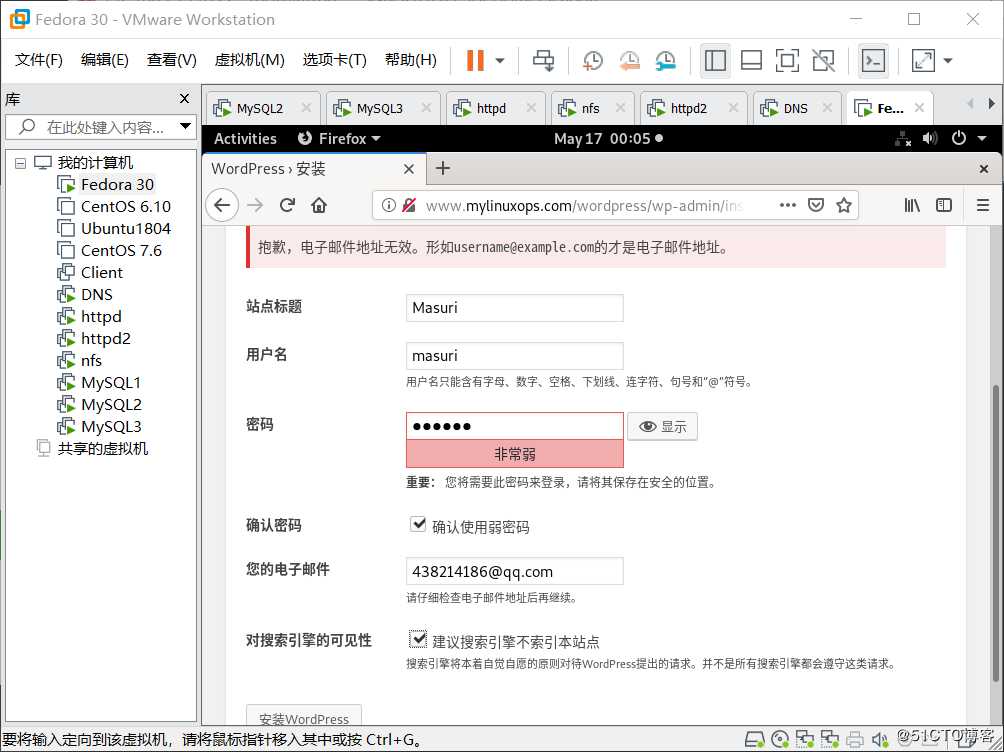
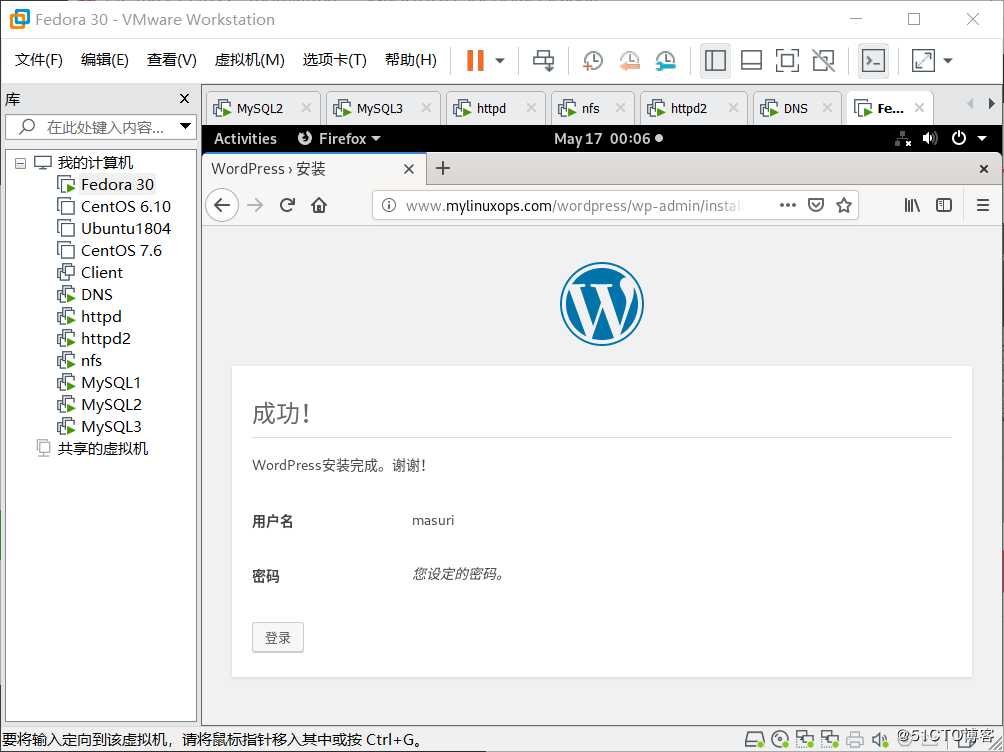
标签:option bash php-fpm emc *** ssl none cond 检查
原文地址:https://blog.51cto.com/11886307/2396029